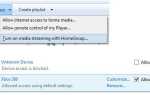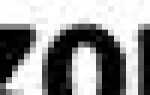Чтобы включить или выключить эти функции, нажмите на клавиатуре любую из соответствующих клавиш (либо клавишу Scroll Lock, клавишу Num Lock, либо клавишу Caps Lock). Нажатие клавиши переключит эту функцию клавиатуры. Например, если Num Lock включен и вы нажмете кнопку Num Lock, Num Lock будет отключен, и наоборот.
Чаевые
Если у вас возникли проблемы с поиском клавиш Scroll Lock, Num Lock или Caps Lock, см. Определение клавиатуры.
Что если эти клавиши сломаны или отсутствуют на моей клавиатуре?
Некоторые клавиатуры меньшего размера, например те, которые установлены на ноутбуке, не имеют клавиши Num Lock. В других случаях ключ Num Lock не работает или отсутствует, или пользователи не могут его найти. К счастью, в Windows есть функция экранной клавиатуры, которая может вам помочь. Прокрутите вниз, пока не найдете свою версию Windows, а затем следуйте инструкциям.
Windows 10
Заметка
Экранная клавиатура в Windows 10 немного отличается от предыдущих версий тем, что по умолчанию цифровая клавиатура (и по доверенности, клавиша Num Lock) не включена. Вы по-прежнему можете переключать Scroll Lock и Caps Lock, но вам нужно включить клавишу Num Lock, чтобы использовать их.
Toggling Caps Lock и Scroll Lock
- Нажмите клавишу Windows на клавиатуре, чтобы открыть меню «Пуск» или перейти к экрану «Пуск».
- Введите экранную клавиатуру и нажмите Enter.
- На экране должна появиться клавиатура (похожая на следующее изображение).
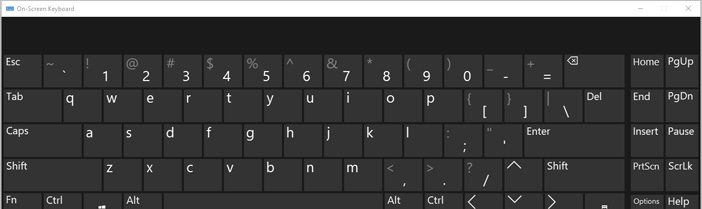
- Нажмите на Caps или ScrLk, чтобы переключить каждую из этих функций.
Toggling Num Lock
- Нажмите Пуск или нажмите клавишу Windows.
- Введите OSK и нажмите Enter.
- Изображение клавиатуры должно выглядеть так, как показано выше. Нажмите кнопку «Параметры», расположенную в правом нижнем углу окна.

- В появившемся окне убедитесь, что установлен флажок «Включить цифровую клавиатуру» (A), а затем нажмите кнопку «ОК» (B).
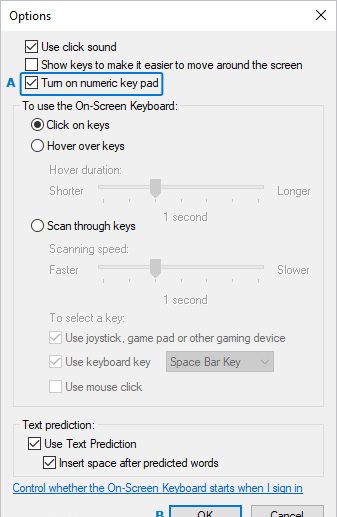
- Теперь вы должны увидеть клавишу Num Lock на экранной клавиатуре. Вы можете использовать его для включения и выключения функции Num Lock.
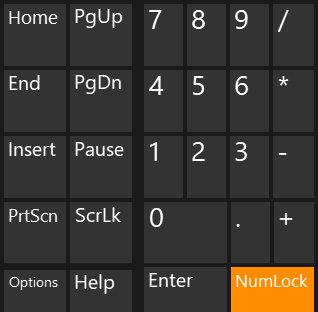
Windows Vista, 7 и 8
- Нажмите клавишу Windows на клавиатуре, чтобы открыть меню «Пуск» или перейти к экрану «Пуск».
- Введите экранную клавиатуру и нажмите Enter.
- На экране должна появиться клавиатура (похожая на следующее изображение).
- Наведите указатель мыши на нужный ключ и нажмите на него, чтобы активировать его.

Чаевые
Когда Scroll Lock (ScrLk), Num Lock (NumLock) или Caps Lock (Caps) включены, они будут синего или белого цвета (как показано выше с помощью клавиши NumLock).
Пользователи Windows XP
- Нажмите Пуск в правом нижнем углу экрана.
- Наведите курсор мыши на «Все программы», затем «Стандартные», затем «Специальные возможности», затем нажмите «Экранная клавиатура».
- Вы должны увидеть синюю клавиатуру на вашем экране.
- Наведите указатель мыши на нужный ключ и нажмите на него, чтобы активировать его.